32.2. Gateways und Routen
Beigetragen von Coranth Gryphon.Damit ein Rechner einen anderen über ein Netzwerk finden kann, muss ein Mechanismus vorhanden sein, der beschreibt, wie man von einem Rechner zum anderen gelangt. Dieser Vorgang wird als Routing bezeichnet. Eine “Route” besteht aus einem definierten Adressenpaar: Einem “Ziel” und einem “Gateway”. Dieses Paar zeigt an, dass Sie über das Gateway zum Ziel gelangen wollen. Es gibt drei Arten von Zielen: Einzelne Rechner (Hosts), Subnetze und das “Standard”ziel. Die “Standardroute” wird verwendet, wenn keine andere Route zutrifft. Wir werden Standardrouten später etwas genauer behandeln. Außerdem gibt es drei Arten von Gateways: Einzelne Rechner (Hosts), Schnittstellen (Interfaces, auch als “Links” bezeichnet), sowie Ethernet Hardware-Adressen (MAC-Adressen).
32.2.1. Ein Beispiel
Um die verschiedenen Aspekte des Routings zu veranschaulichen, verwenden wir folgende Ausgaben von netstat:
% netstat -r Routing tables Destination Gateway Flags Refs Use Netif Expire default outside-gw UGSc 37 418 ppp0 localhost localhost UH 0 181 lo0 test0 0:e0:b5:36:cf:4f UHLW 5 63288 ed0 77 10.20.30.255 link#1 UHLW 1 2421 example.com link#1 UC 0 0 host1 0:e0:a8:37:8:1e UHLW 3 4601 lo0 host2 0:e0:a8:37:8:1e UHLW 0 5 lo0 => host2.example.com link#1 UC 0 0 224 link#1 UC 0 0
Die ersten zwei Zeilen geben die Standardroute (die wir im nächsten Abschnitt behandeln), sowie die localhost Route an.
Das in der Routingtabelle für localhost festgelegte Interface (Netif-Spalte) lo0, ist auch als loopback-Gerät (Prüfschleife) bekannt. Das heißt, dass der ganze Datenverkehr für dieses Ziel intern (innerhalb des Gerätes) bleibt, anstatt ihn über ein Netzwerk (LAN) zu versenden, da das Ziel dem Start entspricht.
Der nächste auffällige Punkt sind die mit 0:e0: beginnenden Adressen. Es handelt sich dabei um Ethernet Hardwareadressen, die auch als MAC-Adressen bekannt sind. FreeBSD identifiziert Rechner im lokalen Netz automatisch (im Beispiel test0) und fügt eine direkte Route zu diesem Rechner hinzu. Dies passiert über die Ethernet-Schnittstelle ed0. Außerdem existiert ein Timeout (in der Spalte Expire) für diese Art von Routen, der verwendet wird, wenn dieser Rechner in einem definierten Zeitraum nicht reagiert. Wenn dies passiert, wird die Route zu diesem Rechner automatisch gelöscht. Rechner im lokalen Netz werden durch einen als RIP (Routing Information Protocol) bezeichneten Mechanismus identifiziert, der den kürzesten Weg zu den jeweiligen Rechnern bestimmt.
FreeBSD fügt außerdem Subnetzrouten für das lokale Subnetz hinzu (10.20.30.255 ist die Broadcast-Adresse für das Subnetz 10.20.30, example.com ist der zu diesem Subnetz gehörige Domainname). Das Ziel link#1 bezieht sich auf die erste Ethernet-Karte im Rechner. Sie können auch feststellen, dass keine zusätzlichen Schnittstellen angegeben sind.
Routen für Rechner im lokalen Netz und lokale Subnetze werden automatisch durch den routed Daemon konfiguriert. Ist dieser nicht gestartet, sind nur statisch definierte (explizit eingegebene) Routen vorhanden.
Die Zeile host1 bezieht sich auf unseren Rechner, der durch seine Ethernetadresse bekannt ist. Da unser Rechner der Sender ist, verwendet FreeBSD automatisch das Loopback-Gerät (lo0), anstatt den Datenverkehr über die Ethernetschnittstelle zu senden.
Die zwei host2 Zeilen sind ein Beispiel dafür, was passiert, wenn wir ein ifconfig(8) Alias verwenden (Lesen Sie dazu den Abschnitt über Ethernet, wenn Sie wissen wollen, warum wir das tun sollten.). Das Symbol => (nach der lo0-Schnittstelle) sagt aus, dass wir nicht nur das Loopbackgerät verwenden (da sich die Adresse auf den lokalen Rechner bezieht), sondern dass es sich zusätzlich auch um ein Alias handelt. Solche Routen sind nur auf Rechnern vorhanden, die den Alias bereitstellen; alle anderen Rechner im lokalen Netz haben für solche Routen nur eine einfache link#1 Zeile.
Die letzte Zeile (Zielsubnetz 224) behandelt das Multicasting, das wir in einem anderen Abschnitt besprechen werden.
Schließlich gibt es für Routen noch verschiedene Attribute, die Sie in der Spalte Flags finden. Nachfolgend finden Sie eine kurze Übersicht von einigen dieser Flags und ihrer Bedeutung:
| U | Up: Die Route ist aktiv. |
| H | Host: Das Ziel der Route ist ein einzelner Rechner (Host). |
| G | Gateway: Alle Daten, die an dieses Ziel gesendet werden, werden von diesem System an ihr jeweiliges Ziel weitergeleitet. |
| S | Static: Diese Route wurde manuell konfiguriert, das heißt sie wurde nicht automatisch vom System erzeugt. |
| C | Clone: Erzeugt eine neue Route, basierend auf der Route für den Rechner, mit dem wir uns verbinden. Diese Routenart wird normalerweise für lokale Netzwerke verwendet. |
| W | WasCloned: Eine Route, die automatisch konfiguriert wurde. Sie basiert auf einer lokalen Netzwerkroute (Clone). |
| L | Link: Die Route beinhaltet einen Verweis auf eine Ethernetkarte (MAC-Adresse). |
32.2.2. Standardrouten
Wenn sich der lokale Rechner mit einem entfernten Rechner verbinden will, wird die Routingtabelle überprüft, um festzustellen, ob bereits ein bekannter Pfad vorhanden ist. Gehört dieser entfernte Rechner zu einem Subnetz, dessen Pfad uns bereits bekannt ist (Cloned route), dann versucht der lokale Rechner über diese Schnittstelle eine Verbindung herzustellen.
Wenn alle bekannten Pfade nicht funktionieren, hat der lokale Rechner eine letzte Möglichkeit: Die Standardroute (Defaultroute). Bei dieser Route handelt es sich um eine spezielle Gateway-Route (gewöhnlich die einzige im System vorhandene), die im Flags-Feld immer mit C gekennzeichnet ist. Für Rechner im lokalen Netzwerk ist dieses Gateway auf welcher Rechner auch immer eine Verbindung nach außen hat gesetzt (entweder über eine PPP-Verbindung, DSL, ein Kabelmodem, T1 oder eine beliebige andere Netzwerkverbindung).
Wenn Sie die Standardroute für einen Rechner konfigurieren, der selbst als Gateway zur Außenwelt funktioniert, wird die Standardroute zum Gateway-Rechner Ihres Internetanbieter (ISP) gesetzt.
Sehen wir uns ein Beispiel für Standardrouten an. So sieht eine übliche Konfiguration aus:

Die Rechner Local1 und Local2 befinden sich auf Ihrer Seite. Local1 ist mit einem ISP über eine PPP-Verbindung verbunden. Dieser PPP-Server ist über ein lokales Netzwerk mit einem anderen Gateway-Rechner verbunden, der über eine Schnittstelle die Verbindung des ISP zum Internet herstellt.
Die Standardrouten für Ihre Maschinen lauten:
Eine häufig gestellte Frage lautet: “Warum (oder wie) sollten wir T1-GW als Standard-Gateway für Local1 setzen, statt den (direkt verbundenen) ISP-Server zu verwenden?”.
Bedenken Sie, dass die PPP-Schnittstelle für die Verbindung eine Adresse des lokalen Netzes des ISP verwendet. Daher werden Routen für alle anderen Rechner im lokalen Netz des ISP automatisch erzeugt. Daraus folgt, dass Sie bereits wissen, wie Sie T1-GW erreichen können! Es ist also unnötig, einen Zwischenschritt über den ISP-Server zu machen.
Es ist üblich, die Adresse X.X.X.1 als Gateway-Adresse für ihr lokales Netzwerk zu verwenden. Für unser Beispiel bedeutet dies Folgendes: Wenn Ihr lokaler Klasse-C-Adressraum 10.20.30 ist und Ihr ISP 10.9.9 verwendet, sehen die Standardrouten so aus:
| Rechner (Host) | Standardroute |
|---|---|
| Local2 (10.20.30.2) | Local1 (10.20.30.1) |
| Local1 (10.20.30.1, 10.9.9.30) | T1-GW (10.9.9.1) |
Sie können die Standardroute ganz einfach in der Datei /etc/rc.conf festlegen. In unserem Beispiel wurde auf dem Rechner Local2 folgende Zeile in /etc/rc.conf eingefügt:
defaultrouter="10.20.30.1"
Die Standardroute kann über route(8) auch direkt gesetzt werden:
# route add default 10.20.30.1
Weitere Informationen zum Bearbeiten von Netzwerkroutingtabellen finden Sie in route(8).
32.2.3. Rechner mit zwei Heimatnetzen
Es gibt noch eine Konfigurationsmöglichkeit, die wir besprechen sollten, und zwar Rechner, die sich in zwei Netzwerken befinden. Technisch gesehen, zählt jeder als Gateway arbeitende Rechner zu den Rechnern mit zwei Heimatnetzen (im obigen Beispiel unter Verwendung einer PPP-Verbindung). In der Praxis meint man damit allerdings nur Rechner, die sich in zwei lokalen Netzen befinden.
Entweder verfügt der Rechner über zwei Ethernetkarten und jede dieser Karten hat eine Adresse in einem separaten Subnetz, oder der Rechner hat nur eine Ethernetkarte und verwendet ifconfig(8) Aliasing. Die erste Möglichkeit wird verwendet, wenn zwei physikalisch getrennte Ethernet-Netzwerke vorhanden sind, die zweite, wenn es nur ein physikalisches Ethernet-Netzwerk gibt, das aber aus zwei logisch getrennten Subnetzen besteht.
In beiden Fällen werden Routingtabellen erstellt, damit jedes Subnetz weiß, dass dieser Rechner als Gateway zum anderen Subnetz arbeitet (inbound route). Diese Konfiguration (der Gateway-Rechner arbeitet als Router zwischen den Subnetzen) wird häufig verwendet, wenn es darum geht, Paketfilterung oder eine Firewall (in eine oder beide Richtungen) zu implementieren.
Soll dieser Rechner Pakete zwischen den beiden Schnittstellen weiterleiten, müssen Sie diese Funktion manuell konfigurieren und aktivieren. Lesen Sie den nächsten Abschnitt, wenn Sie weitere Informationen zu diesem Thema benötigen.
32.2.4. Einen Router konfigurieren
Ein Netzwerkrouter ist einfach ein System, das Pakete von einer Schnittstelle zur anderen weiterleitet. Internetstandards und gute Ingenieurspraxis sorgten dafür, dass diese Funktion in FreeBSD in der Voreinstellung deaktiviert ist. Sie können diese Funktion aktivieren, indem Sie in rc.conf(5) folgende Änderung durchführen:
gateway_enable="YES" # Auf YES setzen, wenn der Rechner als Gateway arbeiten soll
Diese Option setzt die sysctl(8)-Variable
net.inet.ip.forwarding auf 1. Wenn Sie das Routing kurzzeitig unterbrechen wollen, können
Sie die Variable auf 0 setzen.
Ihr neuer Router benötigt nun noch Routen, um zu wissen, wohin er den Verkehr senden soll. Haben Sie ein (sehr) einfaches Netzwerk, können Sie statische Routen verwenden. FreeBSD verfügt über den Standard BSD-Routing-Daemon routed(8), der RIP (sowohl Version 1 als auch Version 2) und IRDP versteht. BGP v4, OSPF v2 und andere Protokolle werden von net/zebra unterstützt. Es stehen auch kommerzielle Produkte wie gated zur Verfügung.
32.2.5. Statische Routen einrichten
Beigetragen von Al Hoang.32.2.5.1. Manuelle Konfiguration
Nehmen wir an, dass wir über folgendes Netzwerk verfügen:
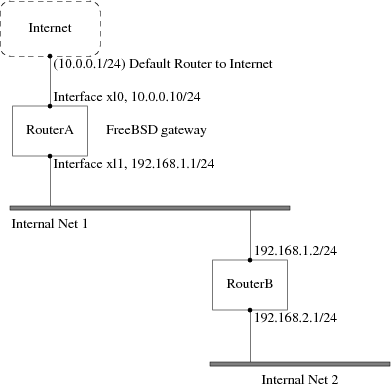
RouterA, ein FreeBSD-Rechner, dient als Router für den Zugriff auf das Internet. Die Standardroute ist auf 10.0.0.1 gesetzt, damit ein Zugriff auf das Internet möglich wird. Wir nehmen nun an, dass RouterB bereits konfiguriert ist und daher weiß, wie er andere Rechner erreichen kann. Dazu wird die Standardroute von RouterB auf 192.168.1.1 gesetzt, da dieser Rechner als Gateway fungiert.
Sieht man sich die Routingtabelle für RouterA an, erhält man folgende Ausgabe:
% netstat -nr Routing tables Internet: Destination Gateway Flags Refs Use Netif Expire default 10.0.0.1 UGS 0 49378 xl0 127.0.0.1 127.0.0.1 UH 0 6 lo0 10.0.0/24 link#1 UC 0 0 xl0 192.168.1/24 link#2 UC 0 0 xl1
Mit dieser Routingtabelle kann RouterA unser internes Netz 2 nicht erreichen, da keine Route zum Rechner 192.168.2.0/24 vorhanden ist. Um dies zu korrigieren, kann die Route manuell gesetzt werden. Durch den folgenden Befehl wird das interne Netz 2 in die Routingtabelle des Rechners RouterA aufgenommen, indem 192.168.1.2 als nächster Zwischenschritt verwenden wird:
# route add -net 192.168.2.0/24 192.168.1.2
Ab sofort kann RouterA alle Rechner des Netzwerks 192.168.2.0/24 erreichen.
32.2.5.2. Routen dauerhaft einrichten
Das obige Beispiel ist für die Konfiguration einer statischen Route auf einem laufenden System geeignet. Diese Information geht jedoch verloren, wenn der FreeBSD-Rechner neu gestartet werden muss. Um dies zu verhindern, wird diese Route in /etc/rc.conf eingetragen:
# Add Internal Net 2 as a static route static_routes="internalnet2" route_internalnet2="-net 192.168.2.0/24 192.168.1.2"
Die Variable static_routes enthält eine Reihe von Strings, die durch Leerzeichen getrennt sind. Jeder String bezieht sich auf den Namen einer Route. In unserem Beispiel hat static_routes internalnet2 als einzigen String. Zusätzlich verwendet man die Konfigurationsvariable route_internalnet2, in der alle sonstigen an route(8) zu übergebenden Parameter festgelegt werden. In obigen Beispiel hätte man folgenden Befehl verwendet:
# route add -net 192.168.2.0/24 192.168.1.2
Daher wird "-net 192.168.2.0/24 192.168.1.2" als Parameter der Variable route_ angegeben.
Wie bereits erwähnt, können bei static_routes auch mehrere Strings angegeben werden. Dadurch lassen sich mehrere statische Routen anlegen. Durch folgende Zeilen werden auf einem imaginären Rechner statische Routen zu den Netzwerken 192.168.0.0/24 sowie 192.168.1.0/24 definiert:
static_routes="net1 net2" route_net1="-net 192.168.0.0/24 192.168.0.1" route_net2="-net 192.168.1.0/24 192.168.1.1"
32.2.6. Verteilung von Routing-Informationen
Wir haben bereits darüber gesprochen, wie wir unsere Routen zur Außenwelt definieren, aber nicht darüber, wie die Außenwelt uns finden kann.
Wir wissen bereits, dass Routing-Tabellen so erstellt werden können, dass sämtlicher Verkehr für einen bestimmten Adressraum (in unserem Beispiel ein Klasse-C-Subnetz) zu einem bestimmten Rechner in diesem Netzwerk gesendet wird, der die eingehenden Pakete im Subnetz verteilt.
Wenn Sie einen Adressraum für Ihre Seite zugewiesen bekommen, richtet Ihr Diensteanbieter seine Routingtabellen so ein, dass der ganze Verkehr für Ihr Subnetz entlang Ihrer PPP-Verbindung zu Ihrer Seite gesendet wird. Aber woher wissen die Seiten in der Außenwelt, dass sie die Daten an Ihren ISP senden sollen?
Es gibt ein System (ähnlich dem verbreiteten DNS), das alle zugewiesenen Adressräume verwaltet und ihre Verbindung zum Internet-Backbone definiert und dokumentiert. Der “Backbone” ist das Netz aus Hauptverbindungen, die den Internetverkehr in der ganzen Welt transportieren und verteilen. Jeder Backbone-Rechner verfügt über eine Kopie von Haupttabellen, die den Verkehr für ein bestimmtes Netzwerk hierarchisch vom Backbone über eine Kette von Diensteanbietern bis hin zu Ihrer Seite leiten.
Es ist die Aufgabe Ihres Diensteanbieters, den Backbone-Seiten mitzuteilen, dass sie mit Ihrer Seite verbunden wurden. Durch diese Mitteilung der Route ist nun auch der Weg zu Ihnen bekannt. Dieser Vorgang wird als Bekanntmachung von Routen (routing propagation) bezeichnet.
32.2.7. Problembehebung
Manchmal kommt es zu Problemen bei der Bekanntmachung von Routen, und einige Seiten sind nicht in der Lage, Sie zu erreichen. Vielleicht der nützlichste Befehl, um festzustellen, wo das Routing nicht funktioniert, ist traceroute(8). Er ist außerdem sehr nützlich, wenn Sie einen entfernten Rechner nicht erreichen können (lesen Sie dazu auch ping(8)).
traceroute(8) wird mit dem zu erreichenden Rechner (Host) ausgeführt. Angezeigt werden die Gateway-Rechner entlang des Verbindungspfades. Schließlich wird der Zielrechner erreicht oder es kommt zu einem Verbindungsabbruch (beispielsweise durch Nichterreichbarkeit eines Gateway-Rechners).
Weitere Informationen finden Sie in traceroute(8).
32.2.8. Multicast-Routing
FreeBSD unterstützt sowohl Multicast-Anwendungen als auch Multicast-Routing. Multicast-Anwendungen müssen nicht konfiguriert werden, sie laufen einfach. Multicast-Routing muss in der Kernelkonfiguration aktiviert werden:
options MROUTING
Zusätzlich muss mrouted(8), der Multicast-Routing-Daemon, über die Datei /etc/mrouted.conf eingerichtet werden, um Tunnel und DVMRP zu aktivieren. Weitere Informationen zu diesem Thema finden Sie in mrouted(8).
Anmerkung: mrouted(8), der Multicast Routing Daemon, verwendet das DVMRP Multicast Routing Protocol, das inzwischen in den meisten Multicast-Installationen durch pim(4) ersetzt wurde. mrouted(8) sowie die damit in Verbindung stehenden Werkzeuge map-mbone(8) und mrinfo(8)können über die FreeBSD-Ports-Sammlung (genauer den Port net/mrouted) installiert werden.